როგორ გამოვიყენოთ თქვენი Samsung Galaxy Note 8 S კალამი პროფესიონალის მსგავსად
The Samsung Galaxy Note 8 S Pen უფრო მეტს აკეთებს, ვიდრე გეხმარებათ ეკრანზე ბრძანებების შეხებით. სინამდვილეში, S Pen-ს ახლა ისეთი უნარი აქვს, რომ გაპატიებთ, რომ არ იცით ყველაფერი, რაც მას შეუძლია. აქ არის Samsung S Pen-ის გამოყენება, რომელიც ყველაზე მეტად გვიყვარს.
01
10-დან
S Pen Air Command-ის გამოყენებით
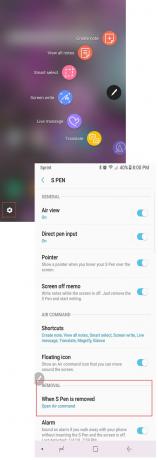
ჯერი ლედფორდი
S კალამი საჰაერო სარდლობა შენია სტილუსი ბრძანების ცენტრი. თუ ის უკვე არ არის ჩართული თქვენს ტელეფონზე, ჩართეთ ახლავე. Აი როგორ:
- შეეხეთ საჰაერო სარდლობა ხატულა, რომელიც გამოჩნდება თქვენი ეკრანის მარჯვენა მხარეს S Pen-ის ამოღებისას. შეამჩნევთ, რომ ღილაკი არ იმუშავებს თითით. თქვენ უნდა გამოიყენოთ S კალამი, რომ შეეხოთ მას.
- როდესაც საჰაერო სარდლობის მენიუ იხსნება, შეეხეთ გადაცემათა კოლოფის ხატულა ეკრანის ქვედა მარცხენა ნაწილში გასახსნელად პარამეტრები.
- გადაახვიეთ მოცილებამენიუს განყოფილება, რომელიც გამოჩნდება და გამოიყენეთ თქვენი S კალამი ან თითი შეხებისთვის როდესაც S Pen ამოღებულია.
- ჩნდება ახალი მენიუ სამი ვარიანტით:
- Open Air ბრძანება.
- შექმენით შენიშვნა.
- Არაფრის კეთება.
- აირჩიეთ Open Air ბრძანება.
შემდეგ ჯერზე, როცა S Pen-ს ამოიღებთ, Air Command მენიუ ავტომატურად გაიხსნება. თქვენ ასევე შეგიძლიათ დააჭიროთ და გეჭიროთ S Pen-ის გვერდზე მდებარე ღილაკი, ხოლო მენიუს გასახსნელად თქვენი კალმის წვერი ეკრანზე გადაიტანეთ.
ეს მენიუ თქვენი კონტროლის ცენტრია. ის შეიძლება განსხვავდებოდეს მოწყობილობის მიხედვით, მაგრამ ნაგულისხმევი ჩართული აპები შეიძლება შეიცავდეს:
- შექმენით შენიშვნა
- ჭკვიანი შერჩევა
- ეკრანზე ჩაწერა
- თარგმნეთ
- გადიდება
- მზერა
- ყველა შენიშვნის ნახვა
- ცოცხალი შეტყობინება
დამატებითი აპების ჩართვა შეგიძლიათ ღილაკზე დაჭერით + ხატულაზე საჰაერო სარდლობა მენიუ. შემდეგ შეგიძლიათ გადახვიდეთ ამ აპებში საჰაერო ბრძანების ხატულაზე მრუდი ხაზის დახაზვით.
თქვენ ასევე შეგიძლიათ დააჭიროთ და გააჩეროთ საჰაერო სარდლობა ხატულა თქვენი S კალმის წვერით, სანამ არ ჩაბნელდება, რათა გადაიტანოთ იგი ეკრანზე, თუ აღმოაჩენთ, რომ მისი ნაგულისხმევი მდებარეობა ეკრანზე უხერხულია.
02
10-დან
სწრაფი შენიშვნები ეკრანის გამორთვის შენიშვნებით
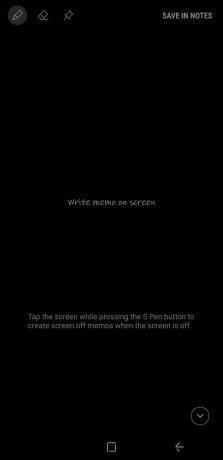
ჯერი ლედფორდი
S Pen-ის გამოყენების ერთ-ერთი კარგი მახასიათებელია Screen Off Memo შესაძლებლობა. როდესაც ჩართულია ეკრანის გამორთვის შენიშვნა, არ გჭირდებათ მოწყობილობის განბლოკვა სწრაფი ჩანაწერის გასაკეთებლად.
უბრალოდ ამოიღეთ S Pen სლოტიდან. Screen Off Memo აპი ავტომატურად იხსნება და შეგიძლიათ დაიწყოთ წერა ეკრანზე. როდესაც დაასრულებთ, დააჭირეთ ღილაკს Სახლის ღილაკი და თქვენი შენიშვნა ინახება Samsung Notes-ში.
ეკრანის გამორთვის შეხსენების ჩასართავად:
- შეეხეთ საჰაერო სარდლობა ხატულა თქვენი S კალმით.
- აირჩიეთ პარამეტრები ხატულა ეკრანის ქვედა მარცხენა კუთხეში.
- ჩართეთ ეკრანის გამორთვა.
თქვენ შეგიძლიათ აკონტროლოთ კალმის ზოგიერთი ფუნქცია გვერდის ზედა მარცხენა კუთხეში არსებული სამი ხატის გამოყენებით:
- კალამი: შეცვალეთ ხაზის სისქე კალმის წვერზე.
- საშლელი: აირჩიეთ რაიმეს წასაშლელად თქვენს მიერ შექმნილ შენიშვნაში.
- Push Pin: შეეხეთ ჩანიშვნის ჩასამაგრებლად თქვენს ყოველთვის ჩართულ ეკრანზე.
03
10-დან
სახალისო ცოცხალი შეტყობინებების გაგზავნა
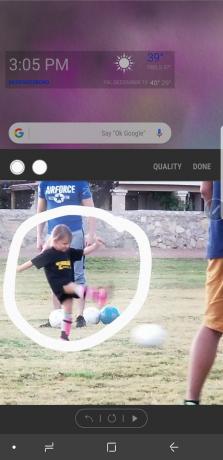
ჯერი ლედფორდი
Live Messages არის ერთ-ერთი ყველაზე მაგარი თვისებები ჩართულია S Pen-ით. ამ ფუნქციის გამოყენებით, შეგიძლიათ დახაზოთ შექმნა მაგარი GIF-ები მეგობრებთან გასაზიარებლად.
ცოცხალი შეტყობინებების გამოსაყენებლად:
- შეეხეთ საჰაერო სარდლობა ხატულა თქვენი S კალმით.
- აირჩიეთ პირდაპირი შეტყობინება.
- იხსნება Live Message ფანჯარა, სადაც შეგიძლიათ შექმნათ თქვენი დიზაინი.
აპლიკაციის ზედა მარცხენა კუთხეში სამი ხატი საშუალებას გაძლევთ აკონტროლოთ შეტყობინების ზოგიერთი მახასიათებელი:
- კალმის ეფექტები: აირჩიეთ რეგულარული ხაზი, მბზინავი ხაზი ან მბზინავი ხაზი.
- კალმის ზომა: შეცვალეთ თქვენი კალმის ხაზის სიგანე.
- ფერი: აირჩიეთ ფერი, რომლის გამოყენებაც გსურთ კალმის მელნისთვის.
თქვენ ასევე შეგიძლიათ გადახვიდეთ ფერადი ფონიდან ფოტოზე დაჭერით ფონი. ეს საშუალებას გაძლევთ აირჩიოთ რამდენიმე მყარი ფერიდან ერთი ან აირჩიოთ სურათი თქვენი ფოტო გალერეიდან.
04
10-დან
თარგმნეთ ენები Samsung Stylus Pen-ით
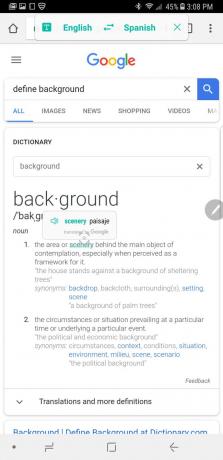
ჯერი ლედფორდი
როცა ირჩევთ თარგმნეთ ვარიანტიდან საჰაერო სარდლობა მენიუ, რაღაც ჯადოსნური ხდება. თქვენ შეგიძლიათ გადაიტანოთ თქვენი Samsung სტილუსი სიტყვაზე, რომ თარგმნოთ იგი ერთი ენიდან მეორეზე. ეს სასარგებლოა, თუ თქვენ ათვალიერებთ ვებსაიტს ან დოკუმენტს, რომელიც სხვა ენაზეა.
თქვენ ასევე შეგიძლიათ გამოიყენოთ ის თქვენი სასურველი ენიდან თარგმნისთვის ენაზე, რომლის სწავლას ცდილობთ (მაგალითად, ინგლისურიდან ესპანურად ან ესპანურიდან ინგლისურად).
როცა სიტყვაზე კალამი გადაიტანეთ თარგმანის სანახავად, თქვენ გექნებათ შესაძლებლობა მოისმინოთ სიტყვა სალაპარაკო ფორმით. მისი წარმოთქმის მოსასმენად, უბრალოდ შეეხეთ პატარა დინამიკის ხატულას თარგმანის გვერდით. ნათარგმნ სიტყვაზე შეხებით ასევე მიგიყვანთ გუგლის თარგმანი სადაც შეგიძლიათ გაიგოთ მეტი სიტყვის გამოყენების შესახებ.
05
10-დან
S კალამი აადვილებს ინტერნეტში სერფინგს
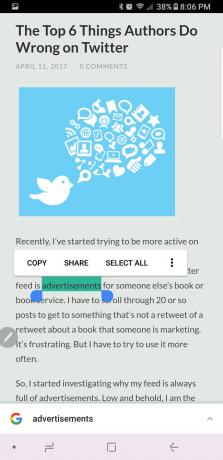
ჯერი ლედფორდი
Როდესაც S Pen-ის გამოყენებით, ინტერნეტში სერფინგი გაცილებით მარტივია. განსაკუთრებით მაშინ, როდესაც შეხვდებით ვებსაიტს, რომელსაც არ აქვს მობილური ვერსია ან არ არის კარგად გადმოცემული მობილური ფორმატში.
თქვენ ყოველთვის შეგიძლიათ ნახოთ საიტის დესკტოპის ვერსია და გამოიყენოთ თქვენი S Pen კურსორის ნაცვლად.
სიტყვის ან ფრაზის გამოსაყოფად, უბრალოდ დააჭირეთ S Pen-ის წვერი ეკრანზე. შემდეგ, როცა კალამი გადაათრიეთ, შეგიძლიათ დააკოპიროთ და ჩასვათ ისე, როგორც ამას მაუსით გააკეთებდით. თქვენ ასევე შეგიძლიათ დააწკაპუნოთ მაუსის მარჯვენა ღილაკით S Pen-ის გვერდზე ღილაკის დაჭერით, სანამ მოქმედებთ.
06
10-დან
S კალამი ორმაგდება როგორც გამადიდებელი
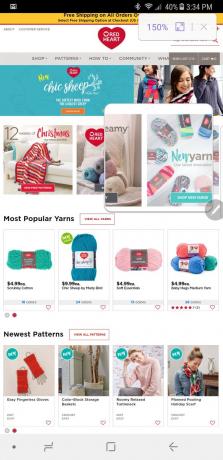
ჯერი ლედფორდი
ზოგჯერ პატარა ეკრანზე საგნების ყურება შეიძლება რთული იყოს. თუ გსურთ უფრო ახლოს დააკვირდეთ, უნდა დააჭიროთ გვერდის გაფართოებას. უფრო მარტივი გზა არსებობს.
აირჩიეთ გადიდება დან საჰაერო სარდლობა მენიუ, რომ გამოიყენოთ თქვენი S კალამი, როგორც გამადიდებელი.
როდესაც გახსნით, იპოვით კონტროლს ზედა მარჯვენა კუთხეში, რომელიც საშუალებას გაძლევთ გაზარდოთ გადიდება. როდესაც დაასრულებთ, უბრალოდ შეეხეთ X ლუპა დახუროს.
07
10-დან
სხვა აპლიკაციები ერთი შეხედვით
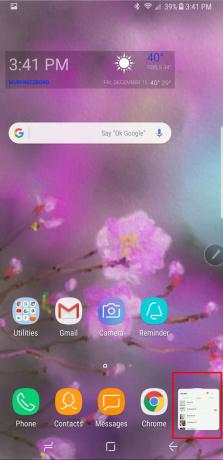
ჯერი ლედფორდი
Glance არის სუფთა ფუნქცია, რომელიც საშუალებას გაძლევთ მარტივად გადაადგილდეთ აპებს შორის წინ და უკან. როცა შეეხეთ მზერა წელს საჰაერო სარდლობა მენიუ ღია აპიდან, ეს აპლიკაცია ხდება პატარა ეკრანი ქვედა მარჯვენა კუთხეში.
როდესაც გსურთ ამ აპის ხელახლა ნახვა, გადაიტანეთ თქვენი კალამი პატარა ეკრანზე. ის იზრდება სრულ ზომამდე და ისევ ჩამოვა, როცა S Pen-ს გადააადგილებთ.
როდესაც დაასრულებთ, უბრალოდ დააჭირეთ და გეჭიროთ ხატულა, სანამ ნაგვის ურნა არ გამოჩნდება, შემდეგ გადაიტანეთ ის სანაგვეში. თუმცა არ ინერვიულო. თქვენი აპლიკაცია ისევ იქ არის, სადაც უნდა იყოს; მხოლოდ წინასწარი გადახედვა გაქრა.
08
10-დან
დაწერეთ პირდაპირ ეკრანის კადრებზე Screen Write-ით
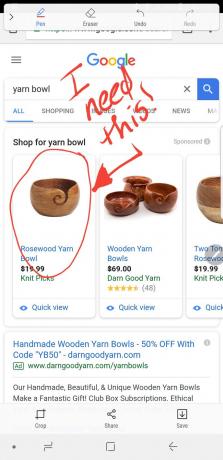
ჯერი ლედფორდი
Screen Write არის ერთ-ერთი ყველაზე სასარგებლო აპლიკაცია სურათების გადასაღებად და ჩანაწერების გადასაღებად. თქვენი მოწყობილობის ნებისმიერი აპიდან ან დოკუმენტიდან, გამოიყენეთ თქვენი S Pen ასარჩევად ეკრანის ჩაწერა დან საჰაერო სარდლობა მენიუ.
ეკრანის ანაბეჭდი ავტომატურად იშლება იმ გვერდიდან, რომელზეც იმყოფებით. ის იხსნება რედაქტირების ფანჯარაში, ასე რომ თქვენ შეგიძლიათ დაწეროთ სურათზე კალმების, მელნის ფერების და ჭრის რამდენიმე ვარიანტის გამოყენებით. როდესაც დაასრულებთ, შეგიძლიათ სურათის გაზიარება ან თქვენს მოწყობილობაში შენახვა.
09
10-დან
ჭკვიანი შერჩევა ანიმაციური GIF-ების შესაქმნელად
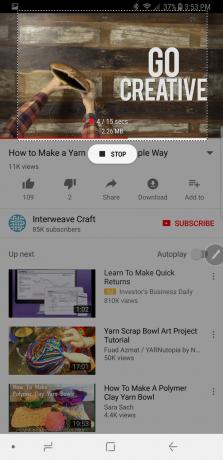
ჯერი ლედფორდი
თუ ანიმაციური GIF-ების მოყვარული ხართ, მაშინ Smart Select არის შესაძლებლობა, რომელიც ყველაზე მეტად მოგეწონებათ.
აირჩიეთ ჭკვიანი შერჩევა დან საჰაერო სარდლობა მენიუ ნებისმიერი ეკრანიდან ამ გვერდის ნაწილის მართკუთხედის, ლასო, ოვალური ან ანიმაციის სახით გადასაღებად. აირჩიეთ თქვენთვის სასურველი ვარიანტი, მაგრამ ანიმაცია მუშაობს მხოლოდ ვიდეოზე.
როდესაც დაასრულებთ, შეგიძლიათ შეინახოთ ან გააზიაროთ თქვენი გადაღება და აპლიკაციის დასრულება ისეთივე მარტივია, როგორც დააჭირეთ ღილაკს X ზედა მარჯვენა კუთხეში.
10
10-დან
Samsung S კალამი სულ უფრო და უფრო მეტისთვის
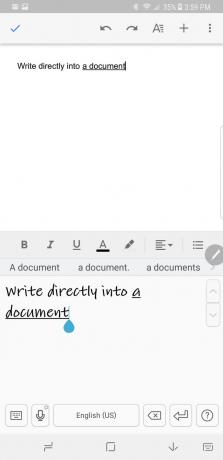
ჯერი ლედფორდი
კიდევ ბევრი რამის გაკეთება შეგიძლიათ Samsung S Pen-ით. შეგიძლიათ პირდაპირ განაცხადში ჩაწეროთ დოკუმენტში კალმის ოფციის არჩევით. და არსებობს ათობით შესანიშნავი აპი, რომელიც საშუალებას გაძლევთ იყოთ პროდუქტიული ან კრეატიული თქვენი S კალმით, როგორც გსურთ. ყველაფერი ჟურნალებიდან დაწყებული საღებავების წიგნებამდე და მრავალი სხვა.
გაერთეთ Samsung S კალმით
საზღვრები, რისი გაკეთებაც შეგიძლიათ Samsung S Pen-ით, უსასრულოა. და ახალი აპლიკაციები წარმოდგენილია ყოველდღიურად, რათა ისარგებლოს S Pen-ის შესაძლებლობებით. ასე რომ, გაუშვით და ცოტა გაერთეთ სტილუსის კალმით.
